Deepin-lite icon set voor Linux
Zoals Winaero-lezers misschien weten, gebruik ik naast Windows ook Linux. Ik probeer altijd nieuwe thema's en pictogrammen voor Linux uit. Onlangs vond ik een distro met een mooie icon set genaamd Deepin Linux. Ik ben geen fan van de distro zelf, maar ik vind sommige delen van het uiterlijk leuk. De mappictogrammen zien er fris en mooi uit. Hier is de pictogrammenset "Deepin-lite" die ik heb gemaakt om die mappictogrammen in elke GTK+-bureaubladomgeving te gebruiken.
Advertentie
De originele "Deepin" icon set was met mooie blauwe iconen voor gebruikersmappen en groene iconen voor andere mappen. Daarnaast biedt de pictogrammenset een aantal symbolische pictogrammen en pictogrammen van het mime-type. De recent bijgewerkte versie van Deepin-pictogrammen ziet er echter als volgt uit:

Het is sterk gebaseerd op de Flattr-pictogramset en moet worden geïnstalleerd. Technisch gezien is het een opnieuw gekleurde versie van Flattr. Je kunt het zelf controleren door deze screenshot van Flattr-pictogrammen te bekijken:

De Deepin-lite icon set is gebaseerd op een van de vorige versies van Deepin iconen. Het wordt geleverd met mooiere pictogrammen voor mappen. In plaats van Flattr, dat opmerkelijk onvolledig is, heb ik het de populaire Moka- en Faba-pictogramsets laten erven. Ook heb ik de groene "standaard"-map die in eerdere Deepin-pictogrammen werd gebruikt, vervangen door een helderblauw pictogram. Het resultaat is als volgt:

Het gebruikt mappen en symbolische pictogrammen uit de originele Deepin-pictogramset. De rest van de iconen zoals mime types, action iconen etc zijn geleend van Moka en Faba.
Om het werkend te krijgen, doet u het volgende.
- Installeer Faba-pictogrammen (scroll naar beneden op de pagina naar de Faba-sectie).
- Installeer Moka-pictogrammen
- Download de Deepin-lite pictogrammenset en pak het uit in de map /home/user/.icons.
Ga vervolgens naar de opties van uw favoriete desktopomgeving en kies daar de pictogrammen. Zo ziet het eruit in XFCE: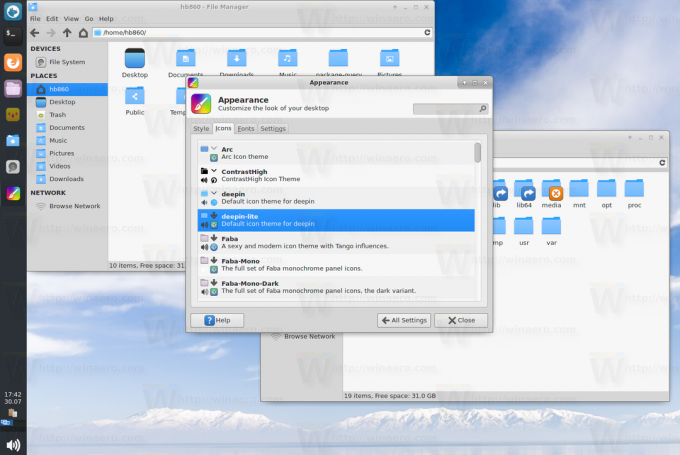
Dat is het. Alle credits gaan naar de respectievelijke auteurs. Ik heb alleen het themabestand bewerkt en enkele pictogrammen gemengd.

